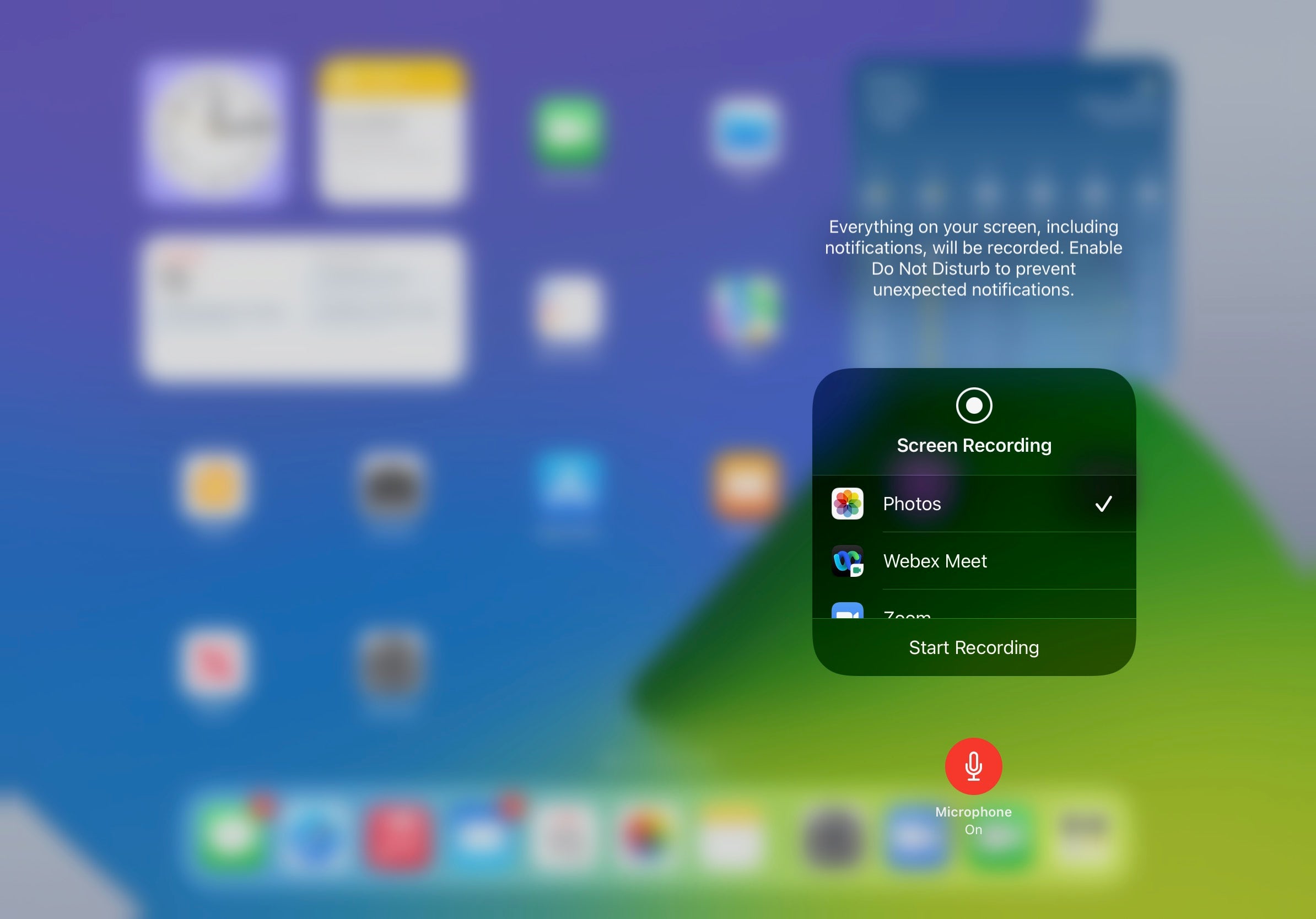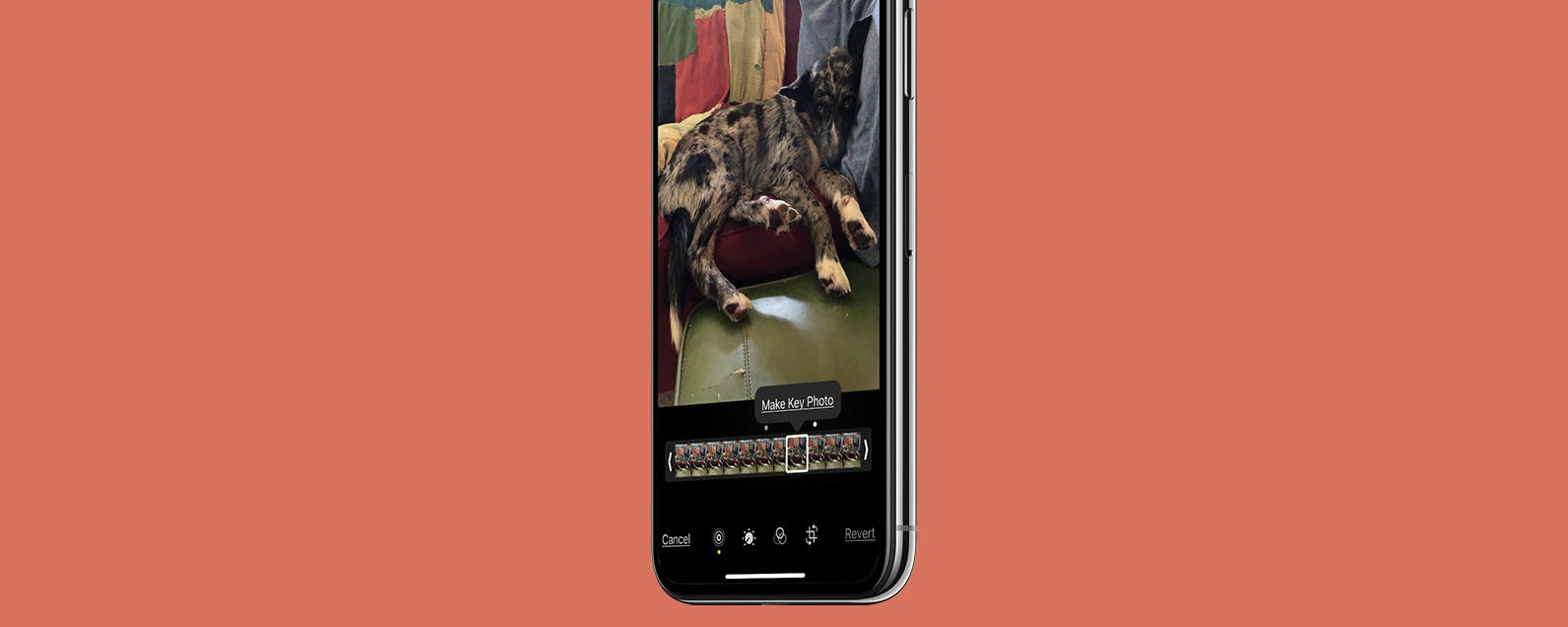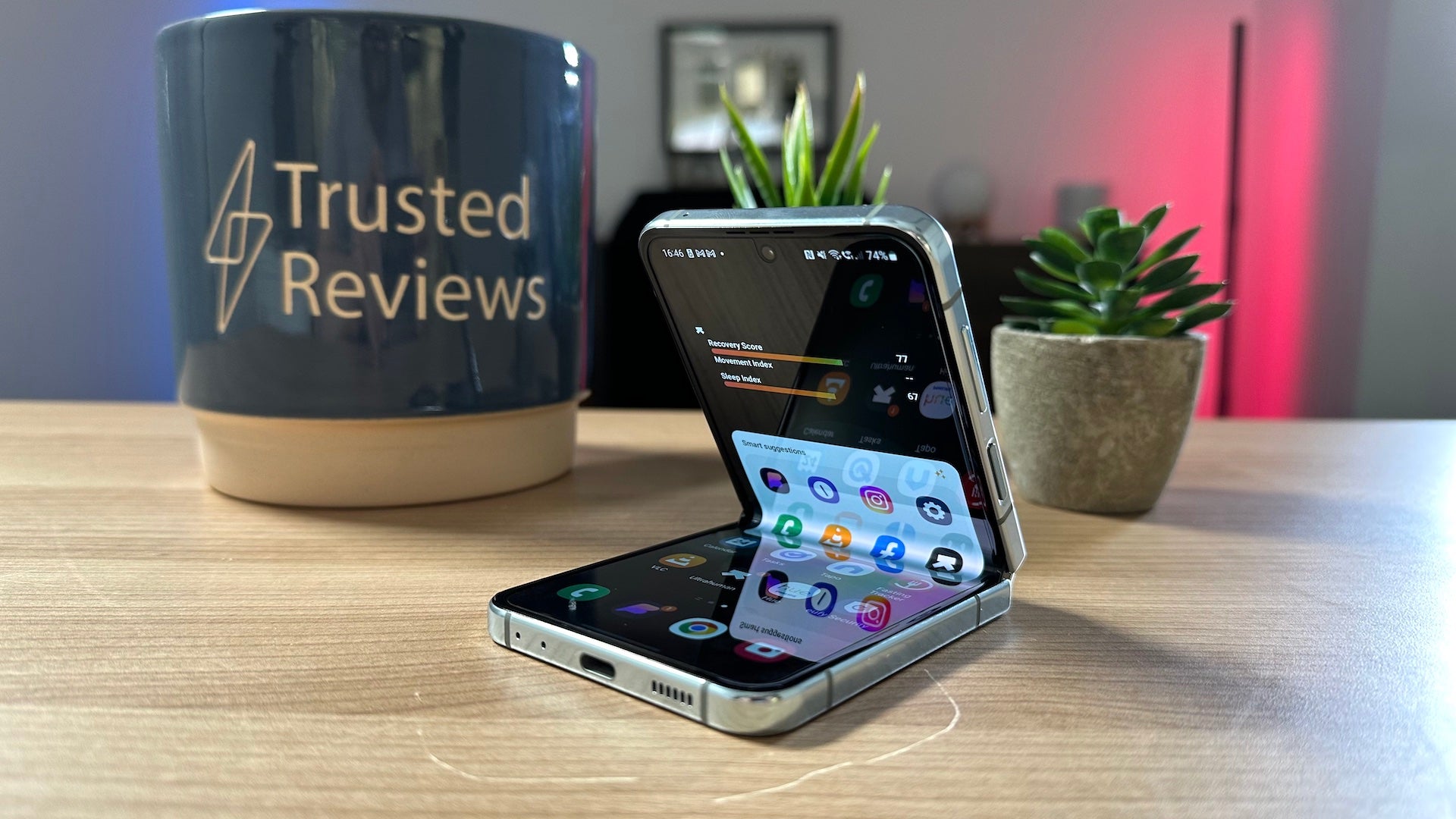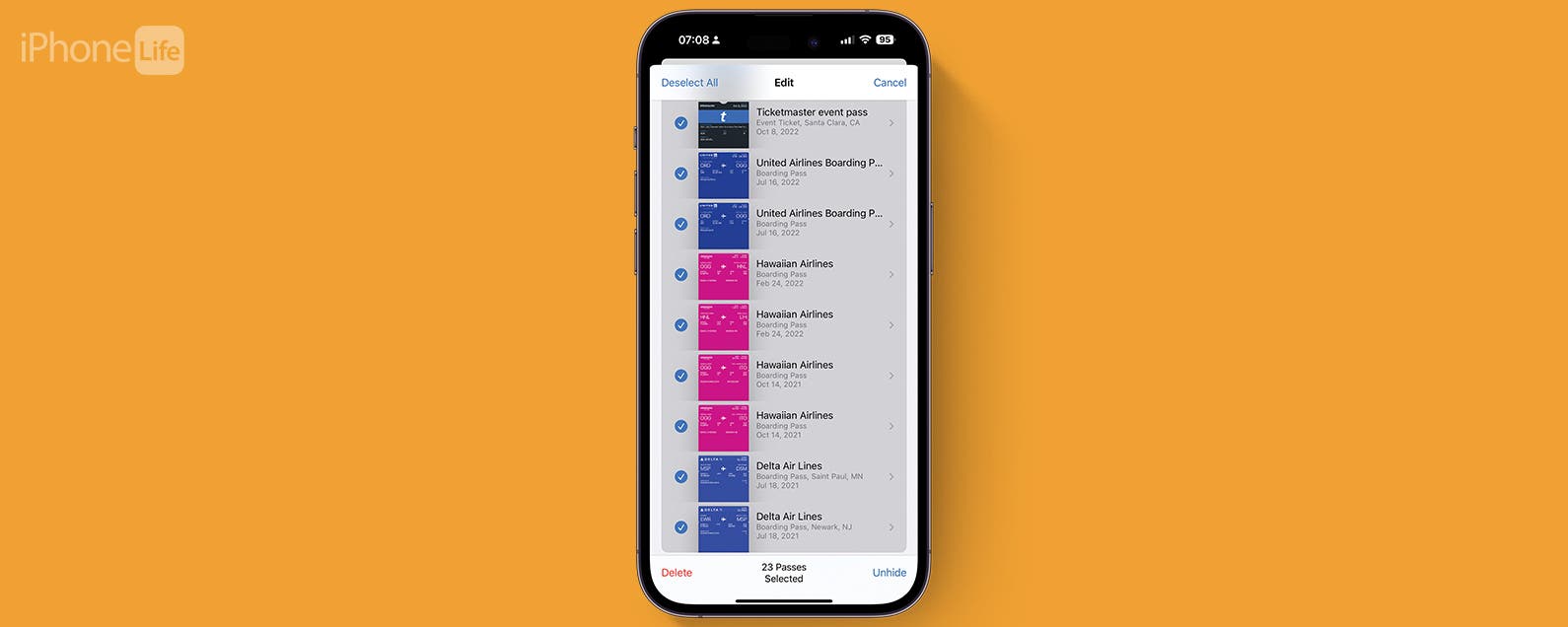Das Aufzeichnen des Bildschirms auf Ihrem iPad kann eine großartige Möglichkeit sein, einen Punkt von Interesse zu erfassen, zu katalogisieren und zu veranschaulichen. Es ist auch eine großartige Möglichkeit, Fehler zu beheben, wenn Sie auf ein Problem stoßen.
Zum Glück hat Apple es extrem einfach gemacht, Ihren Bildschirm auf dem iPad aufzuzeichnen. Es ist direkt in iOS integriert.
Hier erfahren Sie, wie Sie den Bildschirm auf einem iPad aufzeichnen.
Was wir verwendet haben
- Wir haben das iPad Pro (2018) verwendet, aber wir werden die Methoden für jedes iPad durchgehen
Die Kurzfassung
- Bildschirmaufzeichnung zum Kontrollzentrum hinzufügen
- Öffnen Sie das Kontrollzentrum
- Drücken Sie Aufnahme
- Höre auf, aufzunehmen
- Fügen Sie Töne in Ihre Aufnahme ein
-
Schritt
1Bildschirmaufzeichnung zum Kontrollzentrum hinzufügen
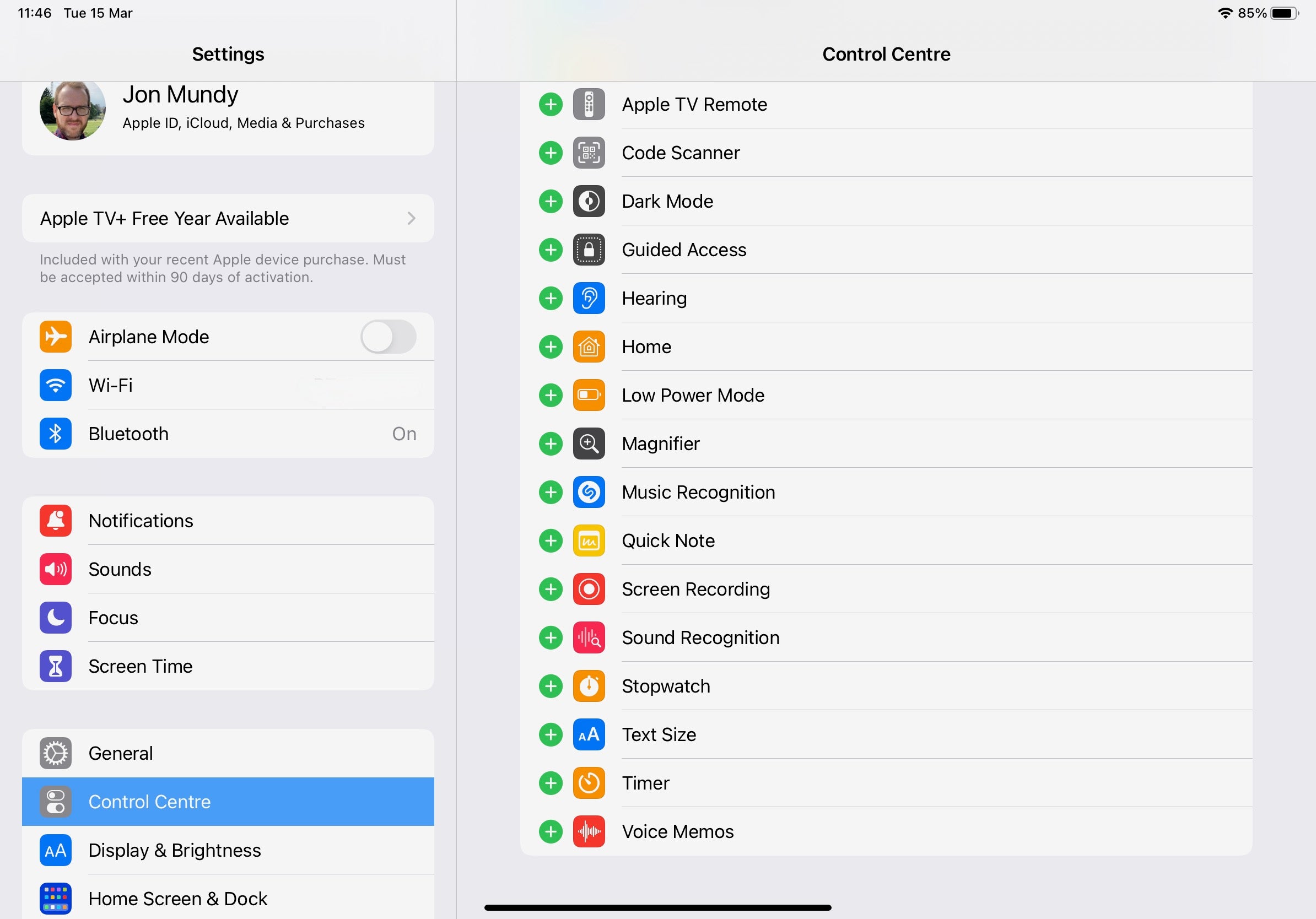
Gehen Sie in die Einstellungen-App und wählen Sie Kontrollzentrum. Scrollen Sie nach unten, bis Sie Bildschirmaufnahme sehen, und tippen Sie dann auf das kleine grüne „+“-Symbol.
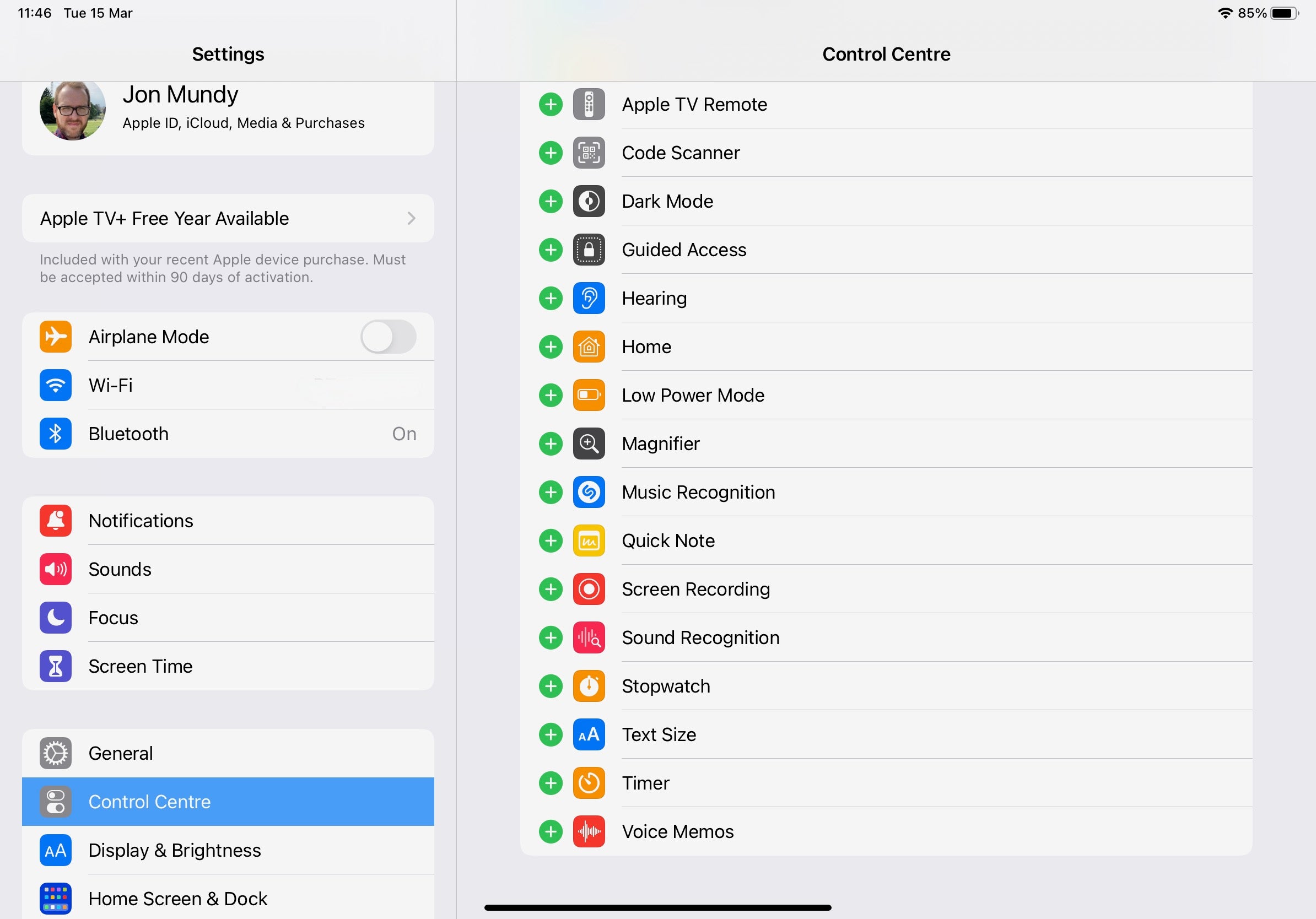
-
Schritt
2Öffnen Sie das Kontrollzentrum
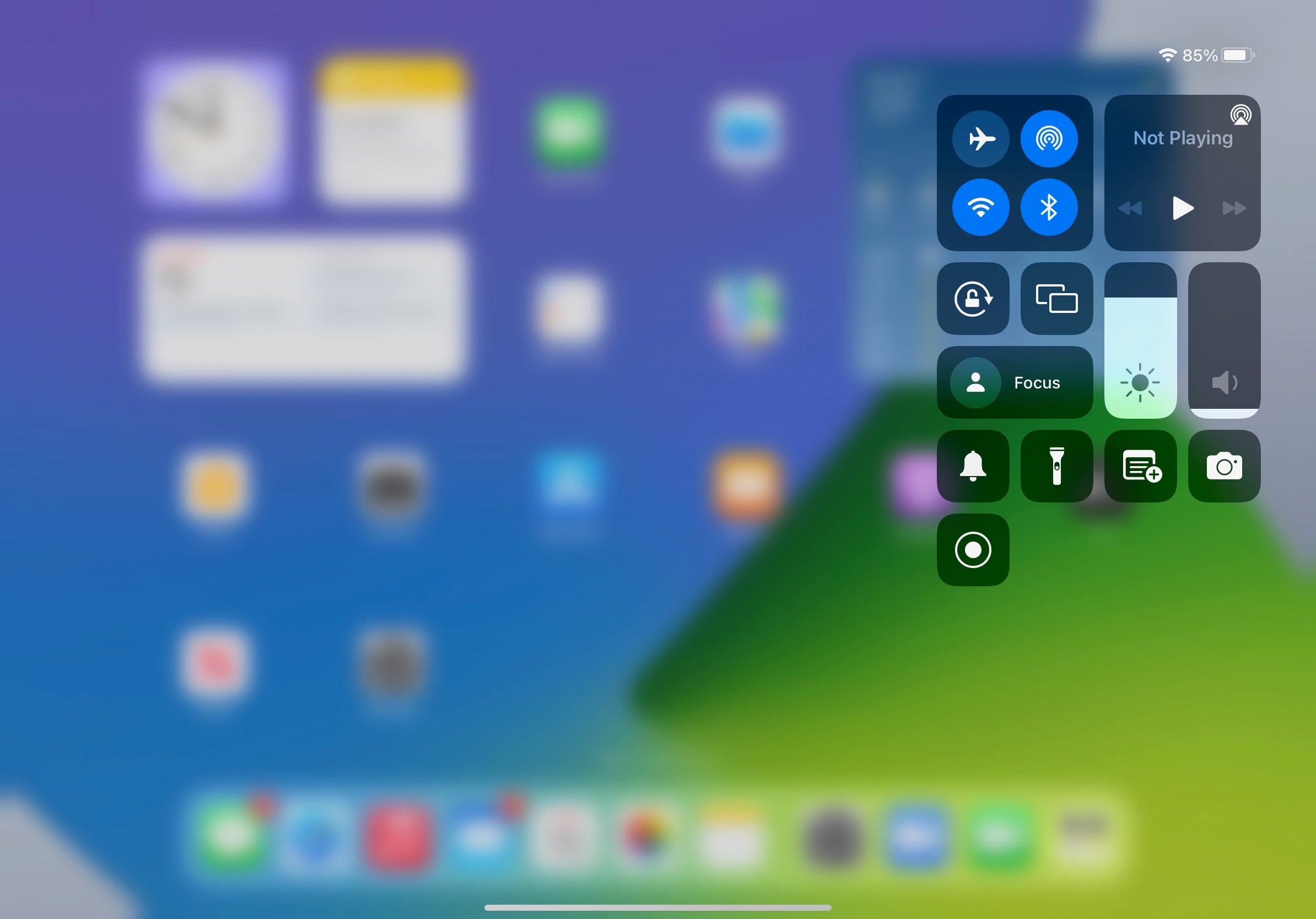
Ziehen Sie von der oberen rechten Ecke des Bildschirms Ihres iPads nach unten, um das Kontrollzentrum herunterzufahren. Sie werden sehen, dass der unteren Zeile ein Aufnahme-Umschalter hinzugefügt wurde.
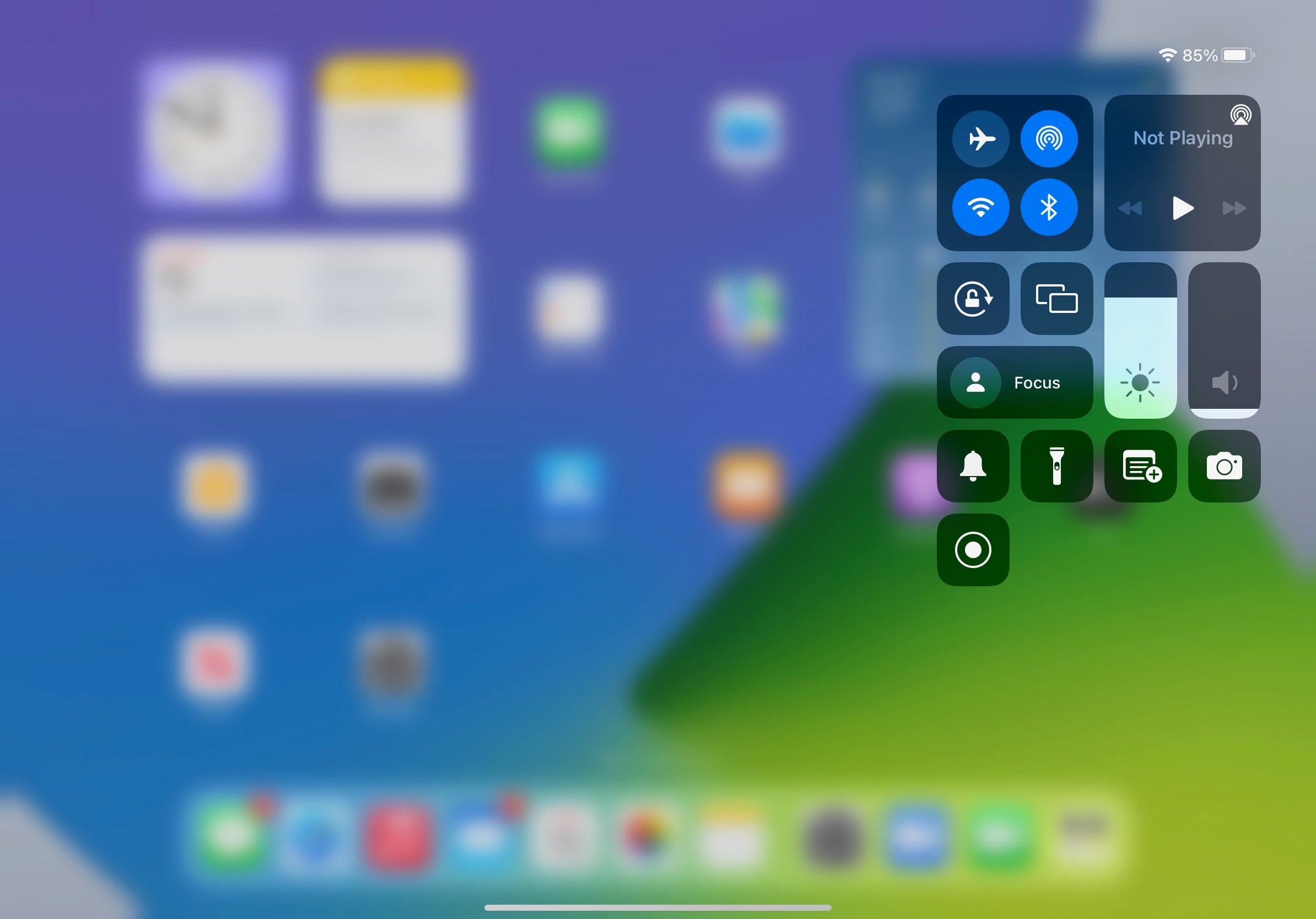
-
Schritt
3Drücken Sie Aufnahme
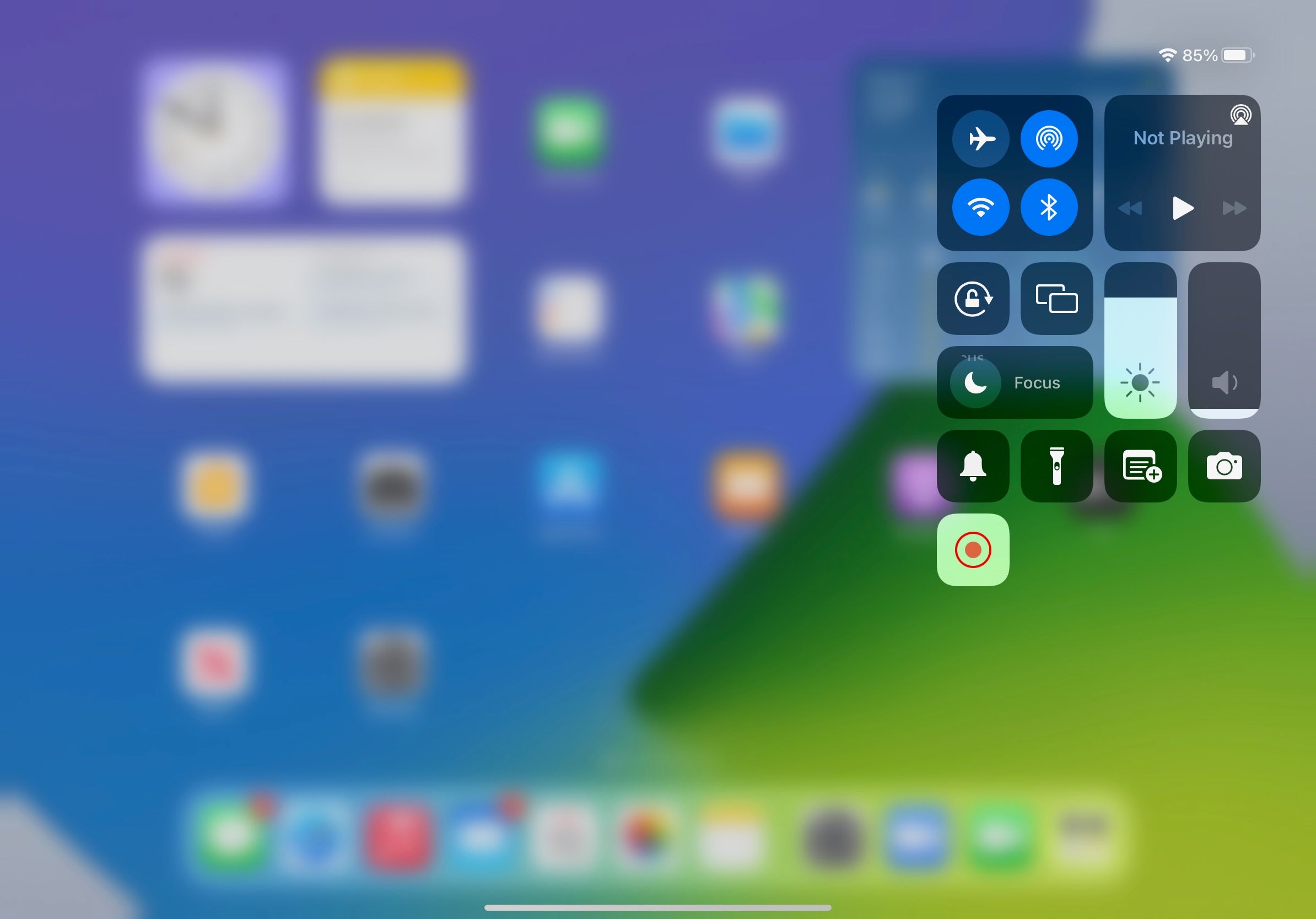
Drücken Sie die Aufnahmetaste im Kontrollzentrum und Sie sehen einen 3-Sekunden-Countdown. Nutzen Sie diese Gelegenheit, um aufzuhören und das aufzurufen, was Sie aufnehmen möchten. In der oberen rechten Ecke wird ein rotes Aufnahmesymbol angezeigt, um anzuzeigen, dass Sie aufnehmen.
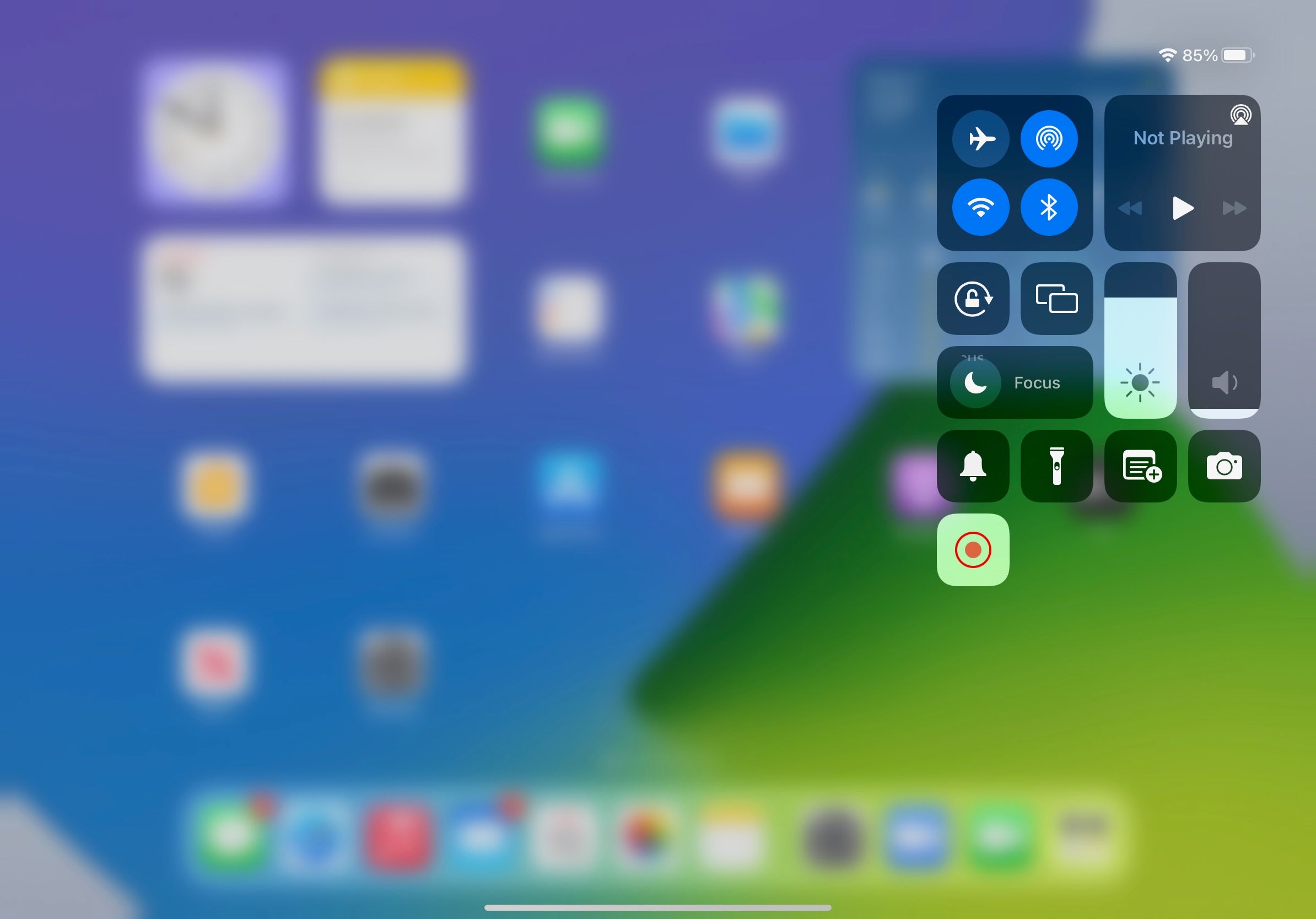
-
Schritt
4Höre auf, aufzunehmen
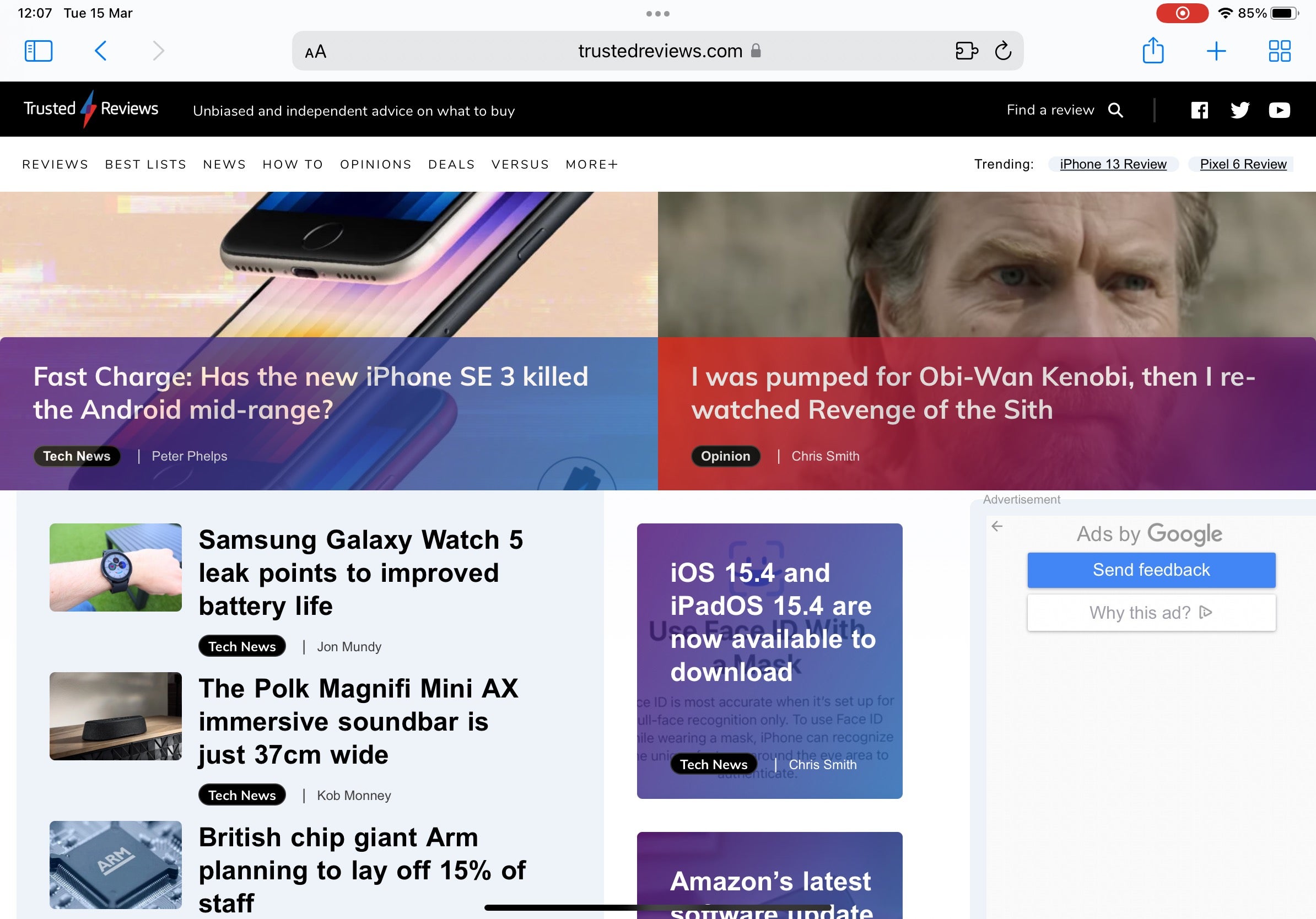
Rufen Sie entweder das Control Center auf und tippen Sie erneut auf die Schaltfläche „Aufzeichnen“ oder tippen Sie auf das Symbol „Aufzeichnen“ in der oberen rechten Ecke, gefolgt von „Stopp“, wenn Sie dazu aufgefordert werden.
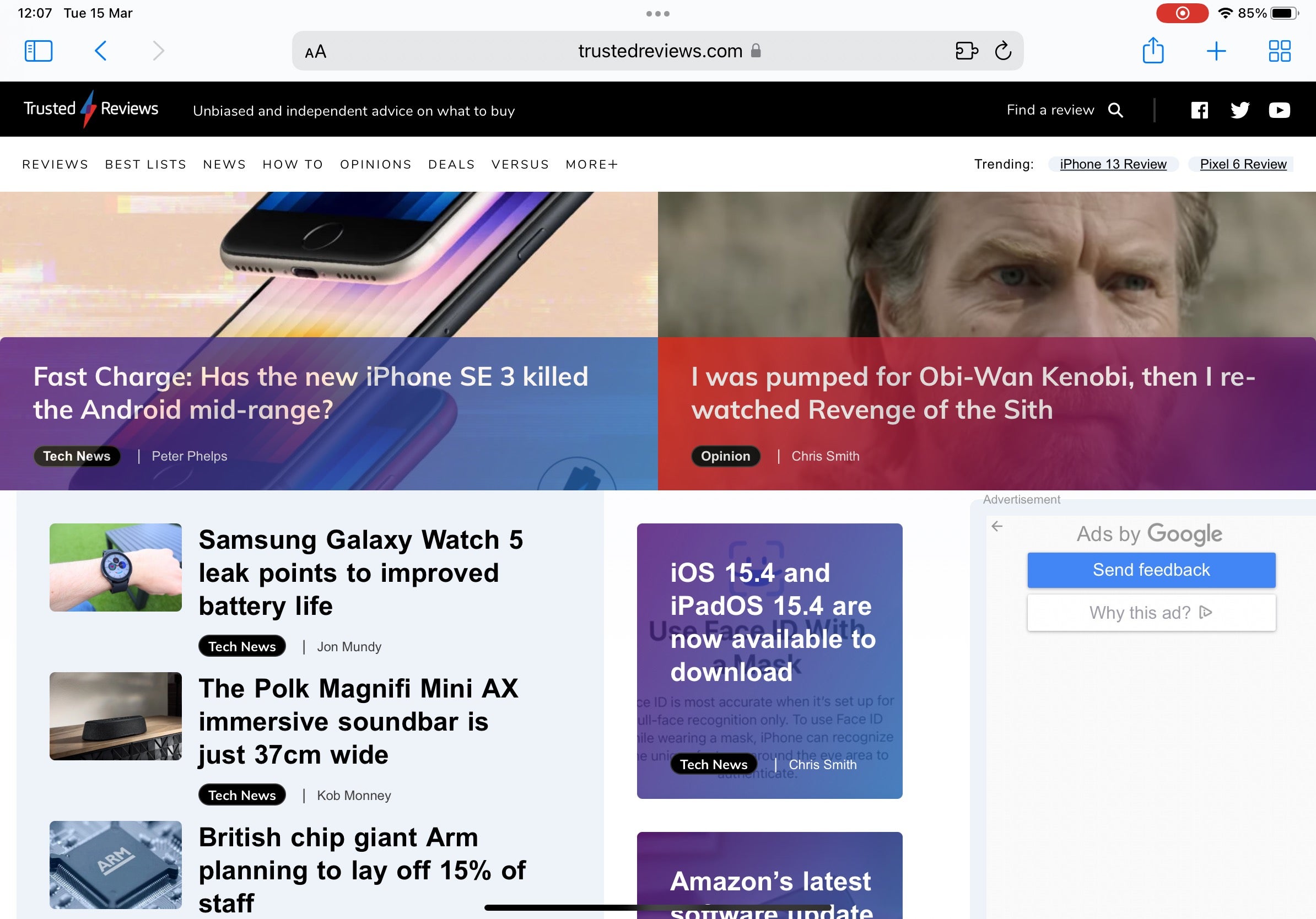
-
Schritt
5Schließe Klänge in dich ein
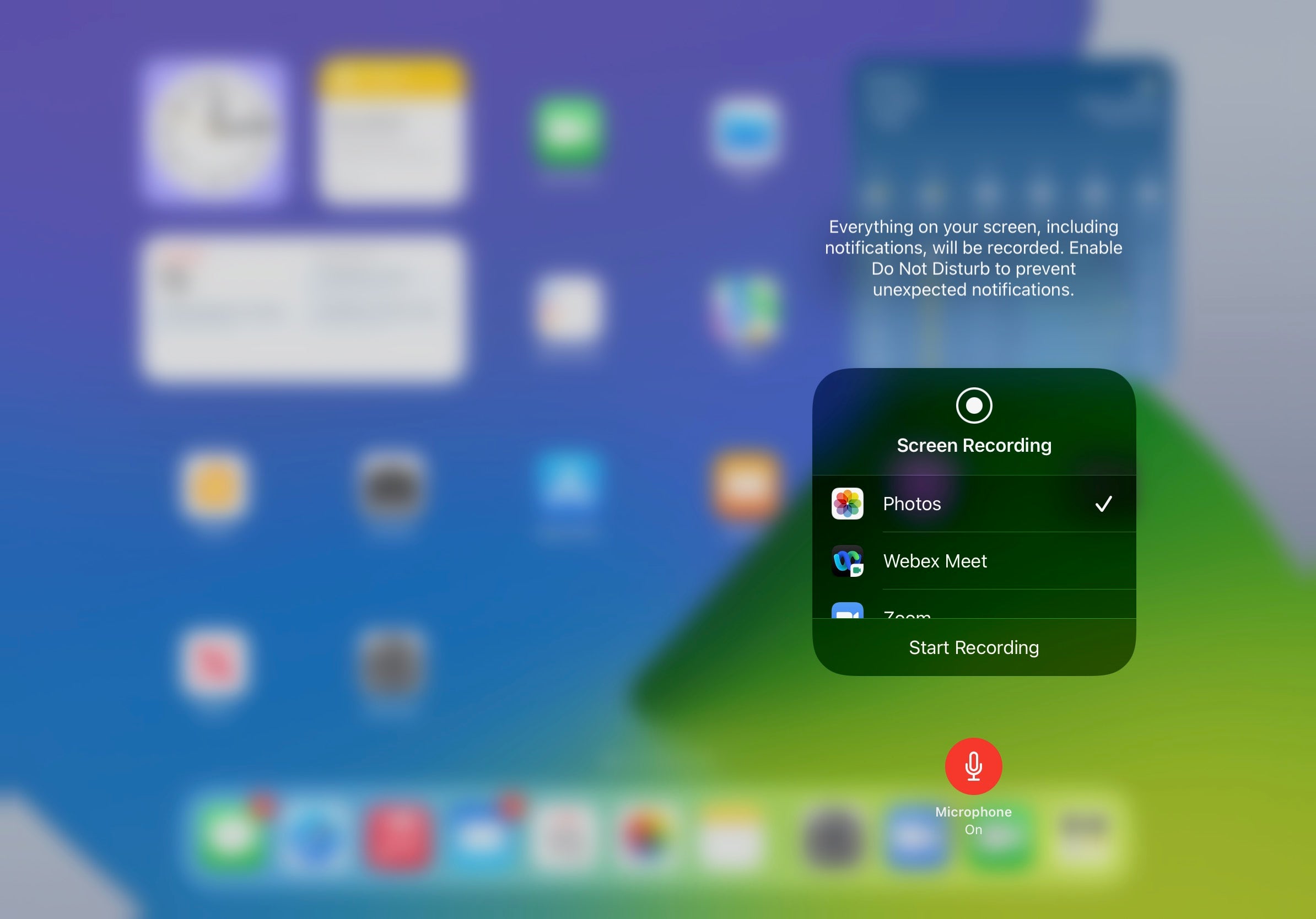
Um Töne in Ihre Bildschirmaufnahme einzubeziehen, öffnen Sie den Bildschirm des Kontrollzentrums und tippen und halten Sie dann die Schaltfläche Bildschirmaufnahme. Tippen Sie nun auf die Mikrofon-Schaltfläche, um das Mikrofon Ihres iPads einzuschalten, gefolgt von Aufnahme starten, um den Drei-Sekunden-Countdown zu starten und zu dem Abschnitt zu navigieren, den Sie aufnehmen möchten.